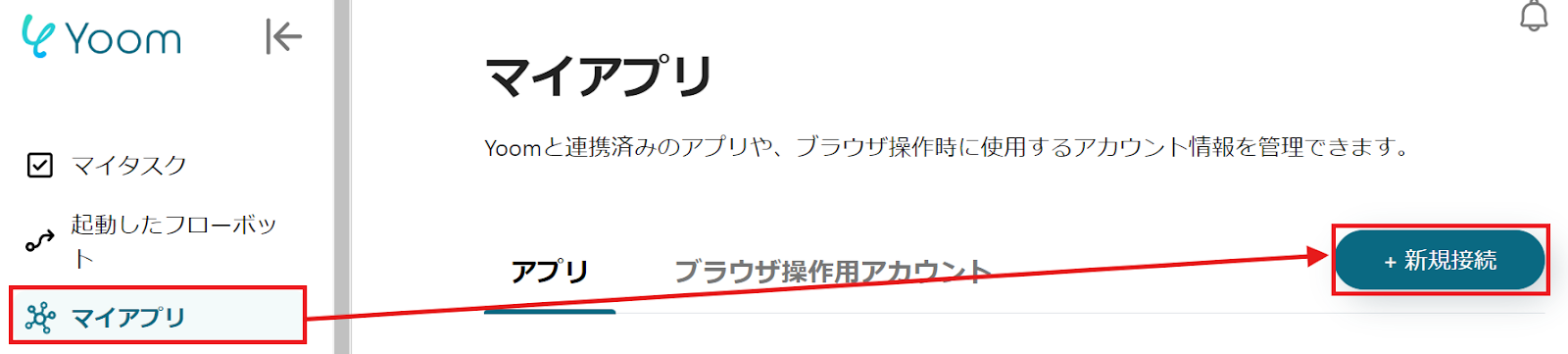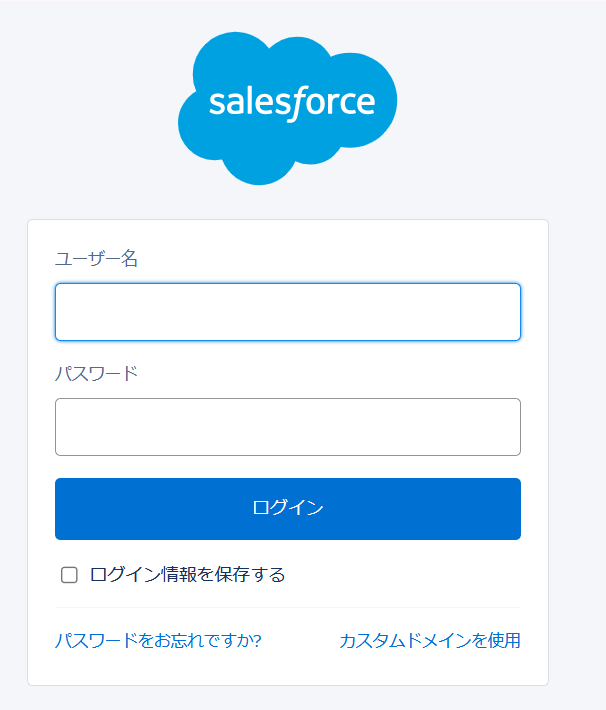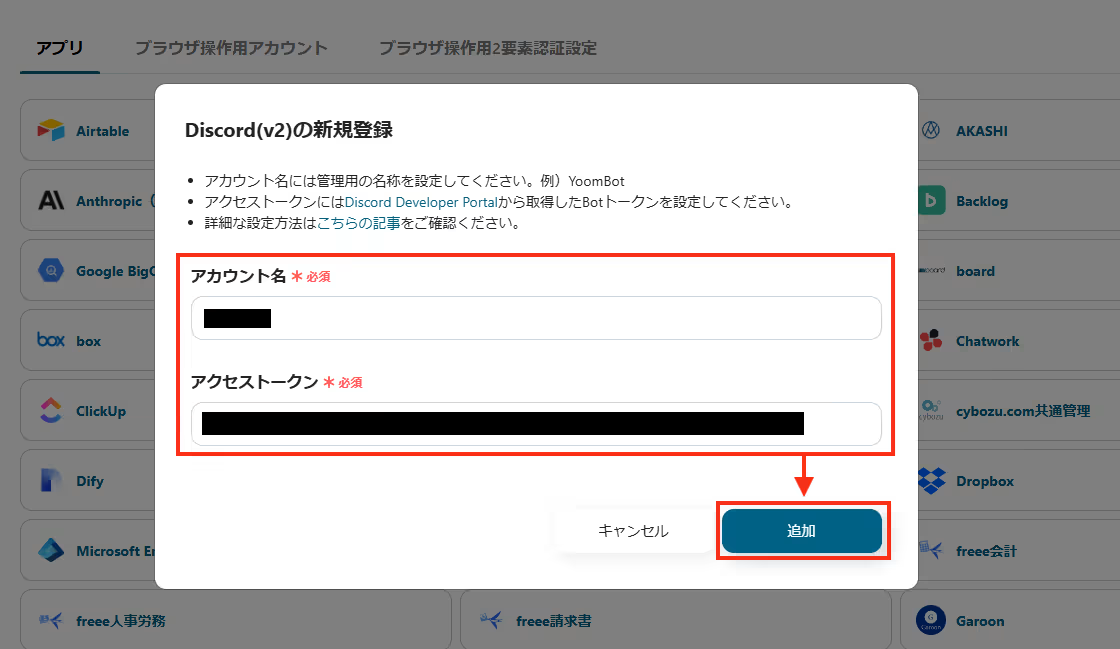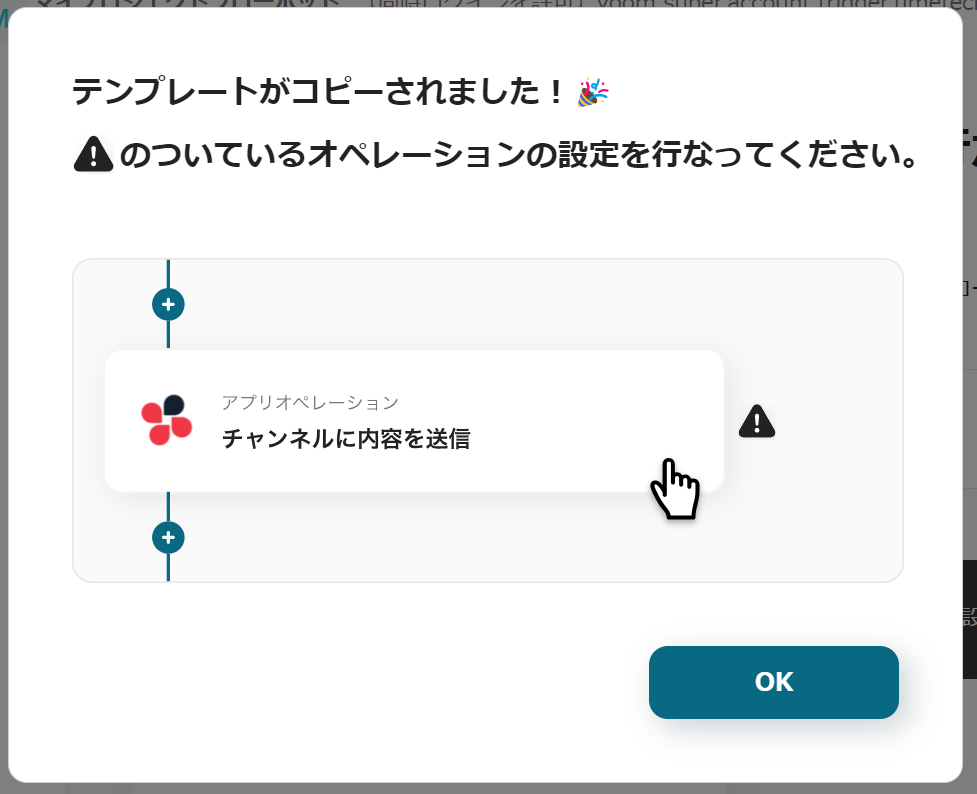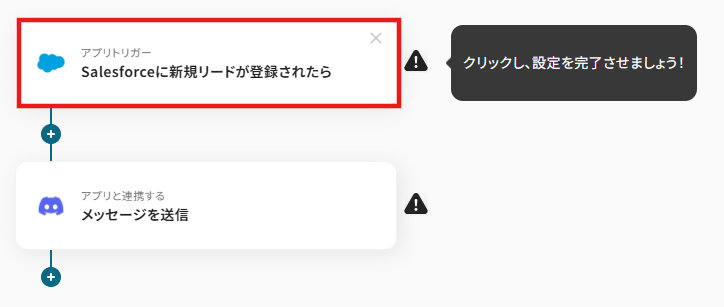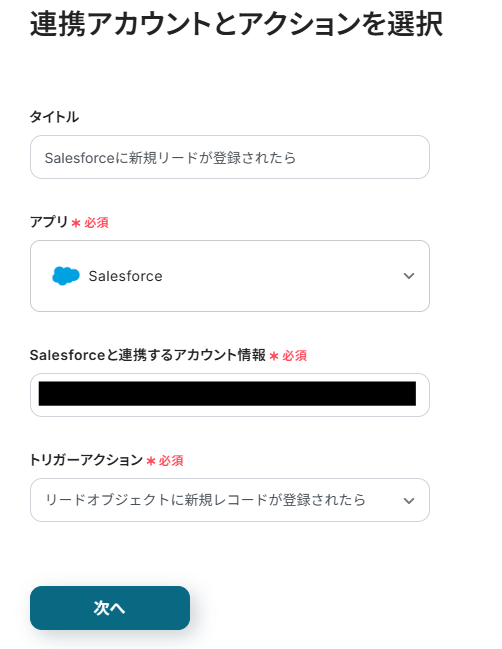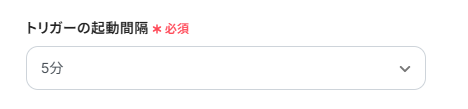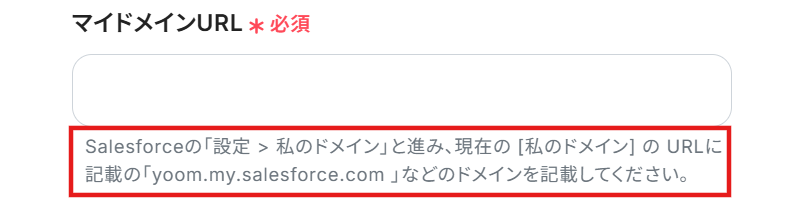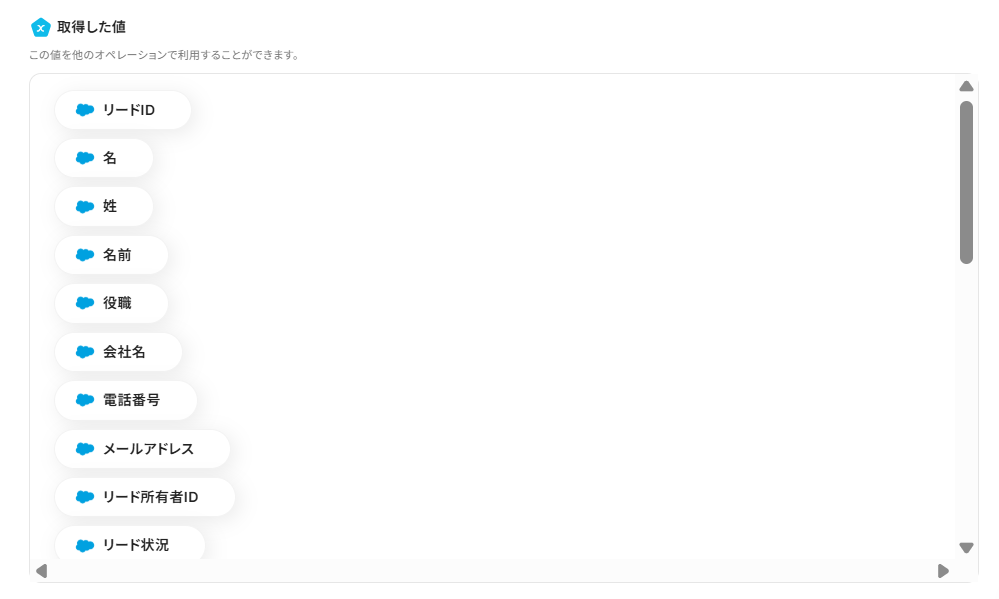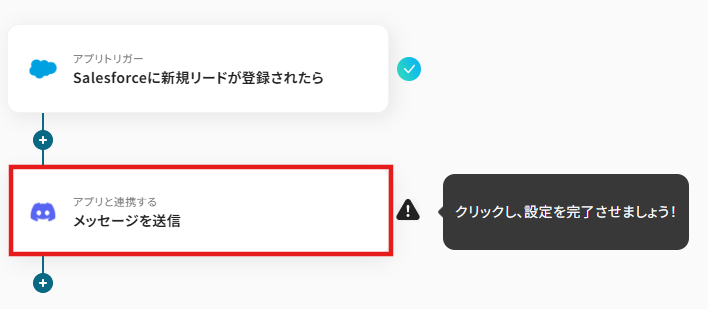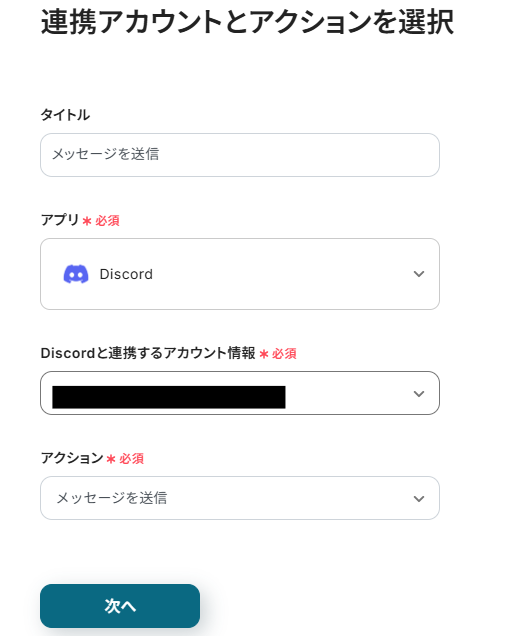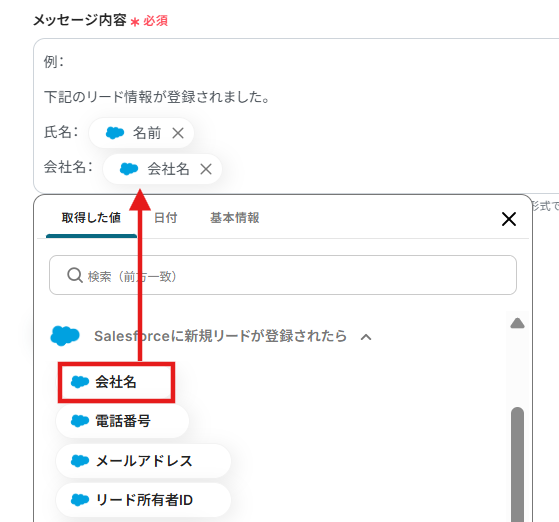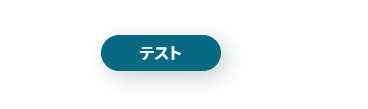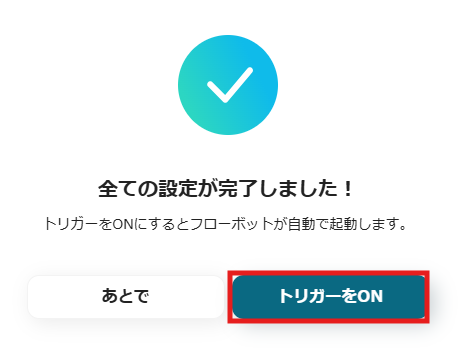Salesforceを活用している多くの企業にとって、顧客情報や商談の進捗管理は日々の業務に欠かせませんよね!
しかし、「新しいリードが割り当てられたのに気づくのが遅れた!」「重要な更新情報をつい見逃してしまった…」なんて経験はありませんか?
Salesforceには様々な情報が集約されていますが、関連する通知を一つひとつ手動で確認し、関係者に共有するのは意外と手間がかかる作業です。
特に、スピード感が求められる営業活動では、通知の見落としや共有の遅れが、せっかくのビジネスチャンスを逃す原因になってしまうことも…。
この記事では、Salesforceで特定のイベントが発生した際に、Slackやメールといった普段使っているコミュニケーションツールへ自動で通知を送る方法を分かりやすく解説します!
この仕組みを取り入れれば、大切な情報を見逃すことなく、チーム内の情報共有もスムーズになり、業務効率の向上が期待できるでしょう。
しかも、プログラミングの知識は不要!簡単な設定ですぐに始められますよ。
とにかく早く試したい方へ
「まずは試してみたい!」という方のために、Yoomには「Salesforceのイベント発生をトリガーに、チャットツールやメールへ自動で通知する」業務フロー自動化のテンプレートをご用意しています。以下のバナーをクリックして、早速自動化を体験してみましょう!
Salesforceに新規リードが登録されたら、Discordに通知する
試してみる
■概要
このワークフローでは、Salesforceに新規リードが登録されたら、Discordに通知することが可能です。これにより、円滑なフォローアップや効果的なコミュニケーションが可能になります。
Yoomを利用すると、プログラミング不要で簡単にアプリ同士を連携することができます。
■このテンプレートをおすすめする方
・Salesforceを利用しており、新規リードの管理を効率化したい営業担当者の方
・Discordを活用してチームコミュニケーションを図っている管理者の方
・リード生成からフォローアップまでのプロセスを自動化し、業務効率を向上させたい企業の方
・新しいリード情報を即座にチームに共有し、迅速な対応を求めるマーケティング担当者の方
■注意事項
・Salesforce、DiscordのそれぞれとYoomを連携してください。
・トリガーは5分、10分、15分、30分、60分の間隔で起動間隔を選択できます。
・プランによって最短の起動間隔が異なりますので、ご注意ください。
・Salesforceはチームプラン・サクセスプランでのみご利用いただけるアプリとなっております。フリープラン・ミニプランの場合は設定しているフローボットのオペレーションやデータコネクトはエラーとなりますので、ご注意ください。
・チームプランやサクセスプランなどの有料プランは、2週間の無料トライアルを行うことが可能です。無料トライアル中には制限対象のアプリを使用することができます。
Salesforceからの通知を自動化する様々な方法
Salesforce内の情報更新を、担当者へ確実に、そしてスピーディーに伝える方法は一つではありません。
ここでは、Salesforceの情報をトリガーとして、SlackやDiscordなどのチャットツール、またはGmailやOutlookといったメールツールへ自動で通知を送る、具体的な自動化の例をいくつか紹介していきます!
あなたの使い方に合った自動化を見つけて、業務の効率化を実感してみませんか?
Salesforceの情報をチャットツールに自動で通知する
Salesforceに新しいリードが登録されたら、SlackやDiscordといった使い慣れたチャットツールへ自動で通知を送ることができます。
担当者はスピーディーに新規リードの情報をキャッチできるので、迅速なアプローチや対応が可能になります。チーム内での情報共有も円滑になり、対応漏れを防げるはずです!
Salesforceに新規リードが登録されたらSlackに通知
試してみる
Salesforceに新規リードが登録されたことを検知し、指定のSlackチャンネルに通知します。
Salesforceに新規リードが登録されたら、Discordに通知する
試してみる
■概要
このワークフローでは、Salesforceに新規リードが登録されたら、Discordに通知することが可能です。これにより、円滑なフォローアップや効果的なコミュニケーションが可能になります。
Yoomを利用すると、プログラミング不要で簡単にアプリ同士を連携することができます。
■このテンプレートをおすすめする方
・Salesforceを利用しており、新規リードの管理を効率化したい営業担当者の方
・Discordを活用してチームコミュニケーションを図っている管理者の方
・リード生成からフォローアップまでのプロセスを自動化し、業務効率を向上させたい企業の方
・新しいリード情報を即座にチームに共有し、迅速な対応を求めるマーケティング担当者の方
■注意事項
・Salesforce、DiscordのそれぞれとYoomを連携してください。
・トリガーは5分、10分、15分、30分、60分の間隔で起動間隔を選択できます。
・プランによって最短の起動間隔が異なりますので、ご注意ください。
・Salesforceはチームプラン・サクセスプランでのみご利用いただけるアプリとなっております。フリープラン・ミニプランの場合は設定しているフローボットのオペレーションやデータコネクトはエラーとなりますので、ご注意ください。
・チームプランやサクセスプランなどの有料プランは、2週間の無料トライアルを行うことが可能です。無料トライアル中には制限対象のアプリを使用することができます。
Salesforceのイベントをトリガーにメールを自動送信する
Salesforceで新規リードが作成されたタイミングで、そのリード宛てにGmailやOutlookからウェルカムメールやフォローアップメールを自動送信するフローです。
一件一件手動でメールを作成・送信する手間を省き、リードへの初期アプローチを自動化することで、営業活動のスピードアップに貢献しますよ!
Salesforceで新規リードが作成されたら、リード宛にGmailを自動送信する
試してみる
■概要
「Salesforceで新規リードが作成されたら、リード宛にGmailを自動送信する」フローは、営業プロセスの効率化と素早いコミュニケーションを実現する業務ワークフローです。
新しいリードがSalesforceに登録された瞬間、自動的にGmailを通じてリードに挨拶メールを送信します。
この連携により、営業チームは手動でのメール送信作業から解放され、重要なフォローアップに専念できるようになります。
■おすすめの方
・Salesforceを活用してリード管理を行っている営業担当者の方
・リードへの初回コンタクトを自動化し、迅速な対応を目指す営業チームのリーダー
・営業プロセスの効率化を図り、手動作業を減らしたいと考えている経営者や管理職の方
・SalesforceとGmailを既に利用しており、これらを連携させて業務を自動化したい方
・顧客対応の迅速化を通じて、顧客満足度を向上させたいマーケティング担当者の方
■注意事項
・Salesforce、GmailのそれぞれとYoomを連携してください。
・Salesforceはチームプラン・サクセスプランでのみご利用いただけるアプリとなっております。フリープラン・ミニプランの場合は設定しているフローボットのオペレーションやデータコネクトはエラーとなりますので、ご注意ください。
・チームプランやサクセスプランなどの有料プランは、2週間の無料トライアルを行うことが可能です。無料トライアル中には制限対象のアプリを使用することができます。
Salesforceでリード情報が登録されたら、Outlookでメールを送信する
試してみる
■概要
「Salesforceでリード情報が登録されたら、Outlookでメールを送信する」ワークフローは、顧客のフォローアップを迅速化します。
顧客情報が登録されたと同時に自動でメールが送信されるので、作業効率が向上します。
■このテンプレートをおすすめする方
・Salesforceを利用して営業活動を行っている方
・Salesforceに登録されたリード情報を迅速に確認し、迅速に行動に移したいと考えている方
・メールクライアントとしてOutlookを活用している企業
・リード情報が登録された際に、手動でメールを送信する手間を省きたい方
・営業チーム全体でリード情報を効率的に共有し、スピーディに対応したい方
・新しい営業リードを逃さず、営業機会を最大化したいと考える方
■注意事項
・SalesforceとOutlookのそれぞれとYoomを連携してください。
・トリガーは5分、10分、15分、30分、60分の間隔で起動間隔を選択できます。
・プランによって最短の起動間隔が異なりますので、ご注意ください。
・Microsoft365(旧Office365)には、家庭向けプランと一般法人向けプラン(Microsoft365 Business)があり、一般法人向けプランに加入していない場合には認証に失敗する可能性があります。
・Salesforceはチームプラン・サクセスプランでのみご利用いただけるアプリとなっております。フリープラン・ミニプランの場合は設定しているフローボットのオペレーションやデータコネクトはエラーとなりますので、ご注意ください。
・チームプランやサクセスプランなどの有料プランは、2週間の無料トライアルを行うことが可能です。無料トライアル中には制限対象のアプリを使用することができます。
Salesforceの新規リード情報をDiscordに自動で通知するフローを作ってみよう
ここでは例として、「Salesforceに新規リードが登録されたら、Discordに通知する」フローの作成手順を解説します。
この自動化によって、営業チームが日常的に使っているDiscord上で、新しいリード情報をリアルタイムに共有できるようになります。担当者はわざわざSalesforceを開かなくても、Discordの通知からすぐに情報を把握し、次のアクションへスムーズに移れます!
今回はYoomを使用して、ノーコードで設定を進めていきますので、もしまだYoomのアカウントをお持ちでない場合は、こちらの登録フォームからアカウントを発行しておきましょう。
[Yoomとは]
フローの作成方法
作成の流れは大きく分けて以下です。
- SalesforceとDiscordをマイアプリ連携
- 連携用テンプレートをコピー
- Salesforceのトリガー設定とDiscordのアクション設定
- トリガーをONにしてフローが正しく動くかを確認
Salesforceに新規リードが登録されたら、Discordに通知する
試してみる
■概要
このワークフローでは、Salesforceに新規リードが登録されたら、Discordに通知することが可能です。これにより、円滑なフォローアップや効果的なコミュニケーションが可能になります。
Yoomを利用すると、プログラミング不要で簡単にアプリ同士を連携することができます。
■このテンプレートをおすすめする方
・Salesforceを利用しており、新規リードの管理を効率化したい営業担当者の方
・Discordを活用してチームコミュニケーションを図っている管理者の方
・リード生成からフォローアップまでのプロセスを自動化し、業務効率を向上させたい企業の方
・新しいリード情報を即座にチームに共有し、迅速な対応を求めるマーケティング担当者の方
■注意事項
・Salesforce、DiscordのそれぞれとYoomを連携してください。
・トリガーは5分、10分、15分、30分、60分の間隔で起動間隔を選択できます。
・プランによって最短の起動間隔が異なりますので、ご注意ください。
・Salesforceはチームプラン・サクセスプランでのみご利用いただけるアプリとなっております。フリープラン・ミニプランの場合は設定しているフローボットのオペレーションやデータコネクトはエラーとなりますので、ご注意ください。
・チームプランやサクセスプランなどの有料プランは、2週間の無料トライアルを行うことが可能です。無料トライアル中には制限対象のアプリを使用することができます。
ステップ1:SalesforceとDiscordをマイアプリ登録
SalesforceとDiscordをYoomに接続するマイアプリ登録を行ってください。
事前にマイアプリ登録を済ませておけば、自動化設定がスムーズに進められます。
Salesforceのマイアプリ登録
1.まず初めにSalesforceのマイアプリ登録を行いましょう。
Yoom画面左側にある「マイアプリ」→「新規接続」をクリックしてください。
アプリ一覧からSalesforceを探すか、検索機能を活用して検索しましょう。
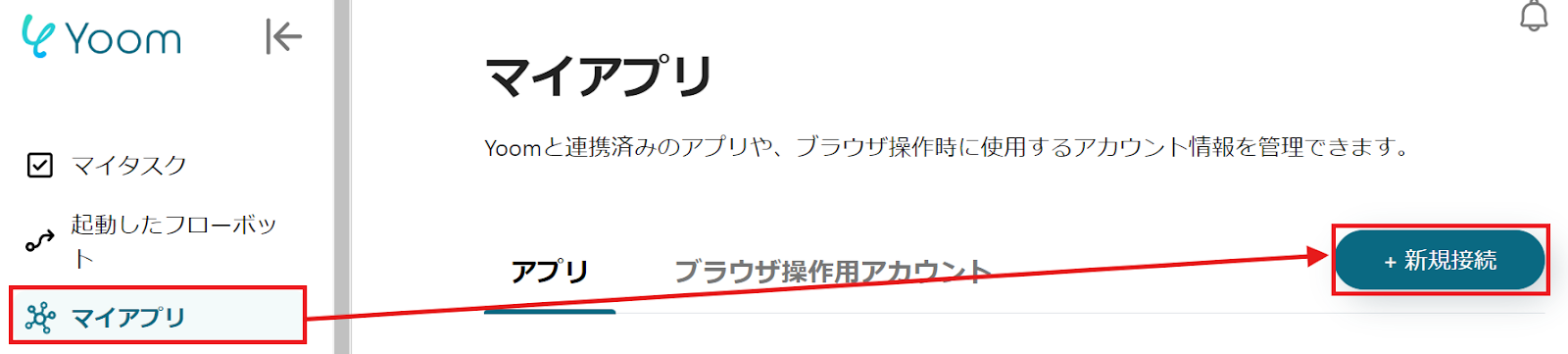
Salesforceは、チームプラン・サクセスプランでのみ利用できるアプリです。
フリープランやミニプランだと、フローボットのオペレーションやデータコネクトがエラーになってしまうことがあるので、注意してくださいね。
なお、有料プラン(チームプラン・サクセスプラン)には2週間の無料トライアルがあるので、まずはトライアルでどんな感じか試してみてください!
2.以下の画面でログイン情報を入力し、ログインをクリックします。
※Salesforceの詳しいマイアプリ登録方法はこちらを参考にしてください。
※Salesforceで"Session expired or invalid"というエラーが表示された場合
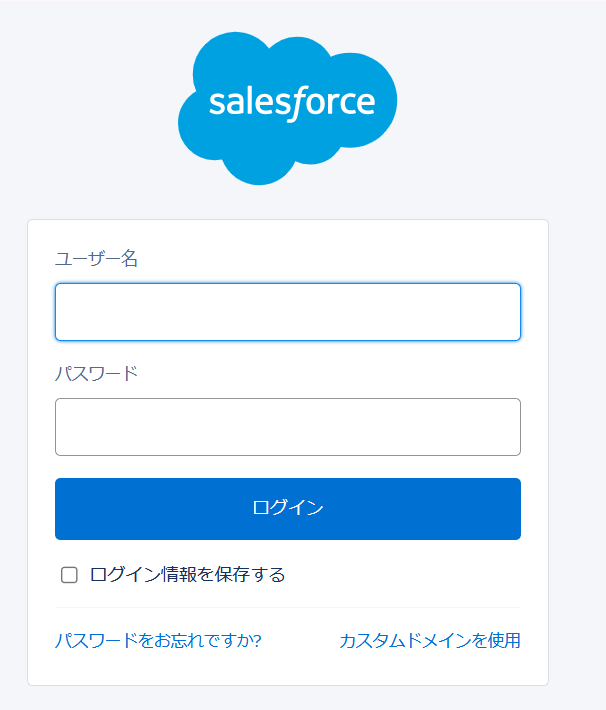
Discordのマイアプリ登録
3.次はDiscordをマイアプリに登録します。(1)と同じようにYoomの新規接続一覧の中からDiscordをクリックしてサインインします。
アカウント名とアクセストークンを入力し、「追加」をクリックします。
※アクセストークン欄に入力するBotトークンは、こちらの記事を参考にして、Discord Developer Portalから取得してください。
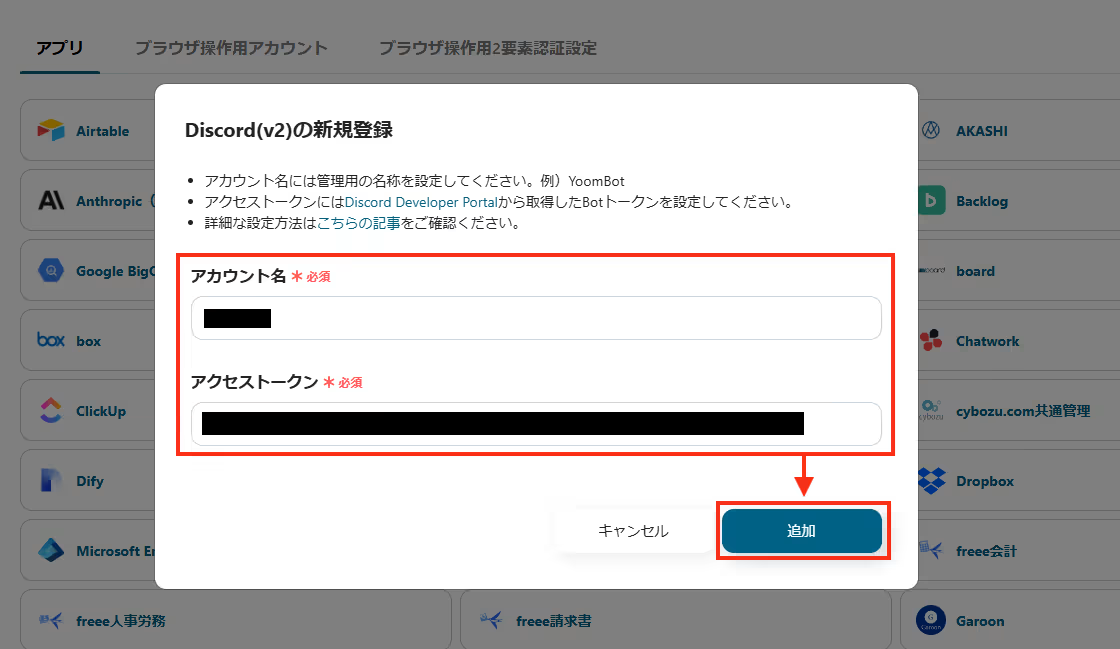
Yoomのマイアプリにそれぞれが登録されたら連携が完了です!
ステップ2:テンプレートをコピーする
1.自動化の設定をするため、以下のバナーにある「試してみる」をクリックしてください。
Salesforceに新規リードが登録されたら、Discordに通知する
試してみる
■概要
このワークフローでは、Salesforceに新規リードが登録されたら、Discordに通知することが可能です。これにより、円滑なフォローアップや効果的なコミュニケーションが可能になります。
Yoomを利用すると、プログラミング不要で簡単にアプリ同士を連携することができます。
■このテンプレートをおすすめする方
・Salesforceを利用しており、新規リードの管理を効率化したい営業担当者の方
・Discordを活用してチームコミュニケーションを図っている管理者の方
・リード生成からフォローアップまでのプロセスを自動化し、業務効率を向上させたい企業の方
・新しいリード情報を即座にチームに共有し、迅速な対応を求めるマーケティング担当者の方
■注意事項
・Salesforce、DiscordのそれぞれとYoomを連携してください。
・トリガーは5分、10分、15分、30分、60分の間隔で起動間隔を選択できます。
・プランによって最短の起動間隔が異なりますので、ご注意ください。
・Salesforceはチームプラン・サクセスプランでのみご利用いただけるアプリとなっております。フリープラン・ミニプランの場合は設定しているフローボットのオペレーションやデータコネクトはエラーとなりますので、ご注意ください。
・チームプランやサクセスプランなどの有料プランは、2週間の無料トライアルを行うことが可能です。無料トライアル中には制限対象のアプリを使用することができます。
2.以下の画面表示を読んで、「OK」をクリックしましょう。
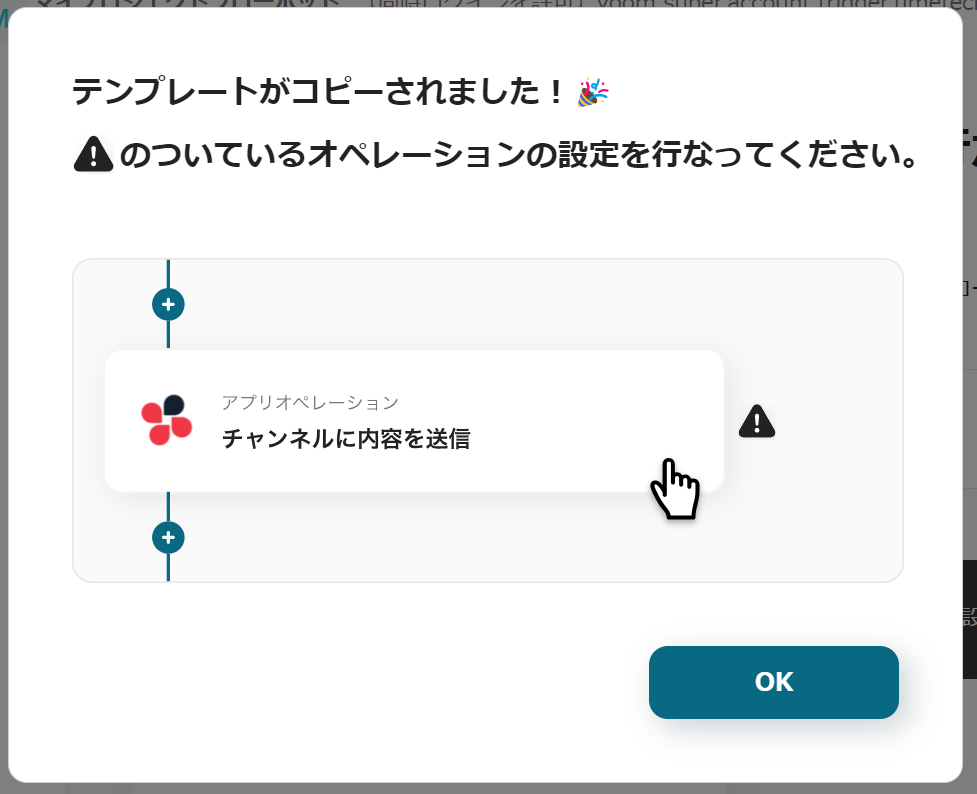
ステップ3:Salesforceのトリガーアクション設定
1.いよいよフローの設定に入ります!まずは以下の赤枠をクリックしましょう。
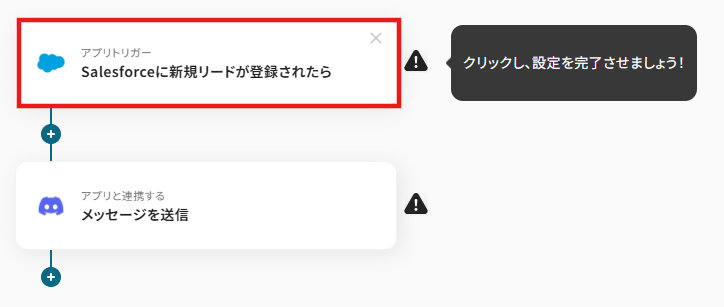
2.以下の画面でYoomと連携するアカウントを選択します。
タイトルと連携するアカウント情報を任意で設定し、トリガーアクションはテンプレート通りに「リードオブジェクトに新規レコードが登録されたら」のまま「次へ」をクリックして進んでください。
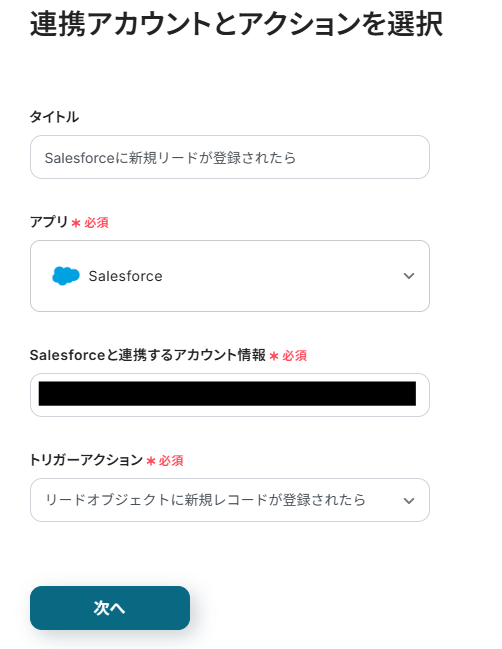
3.トリガーの起動間隔は、用途に合わせてプルダウンより設定してください。
※ご契約のプランによって最短の起動間隔が異なります。
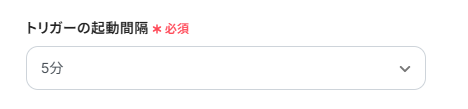
4.「マイドメインURL」は、赤枠の注釈を確認しながら入力していきましょう。
こちらの記事も参考にしてみてくださいね。
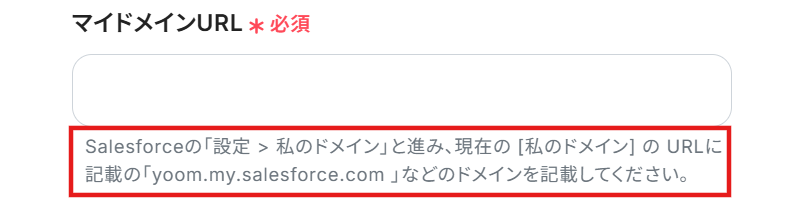
5.Salesforceにテスト用に新規リードを登録しておきましょう。
設定後、「テスト」をクリックしてください。テストが成功した場合は、アウトプットが取得できます。
こちらの値は後のフロー設定時に活用するので、取得された内容を確認しましょう。
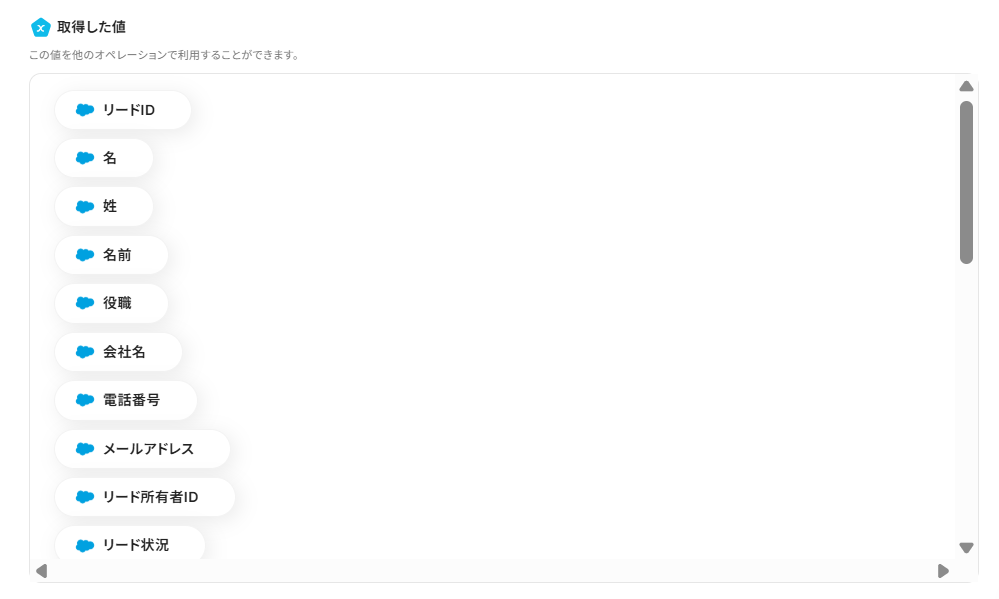
確認後、「保存する」をクリックします!
ステップ4:Discordに通知する設定
1.続いて、「メッセージを送信」をクリックします。
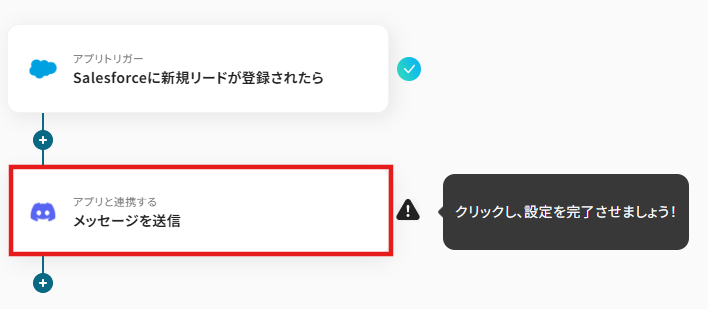
2.以下の画面でYoomと連携するアカウントを選択します。
先ほどと同様にタイトルと連携するアカウント情報を任意で設定し、アクションはテンプレート通りに「メッセージを送信」のまま「次へ」をクリックして進んでください。
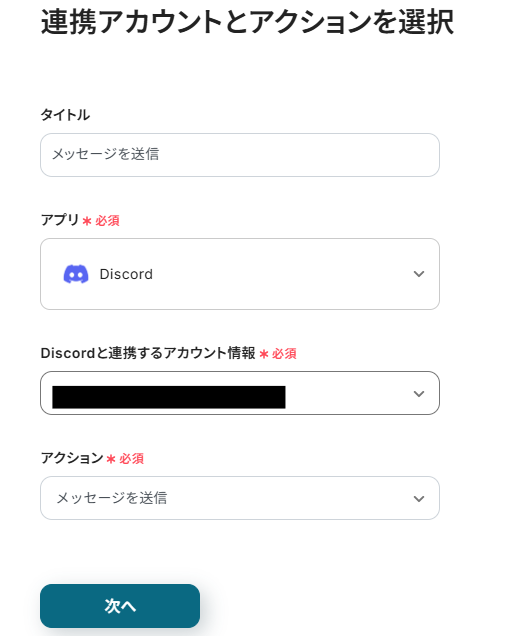
3.投稿先の「チャンネルID」を入力します。
赤枠の注釈を参考にし、通知したいDiscordのチャンネルを入力しましょう。

4.「メッセージ内容」を入力欄下の注釈を参考に入力しましょう。
※定型文やアウトプットを組み合わせることで、リードごとの内容に合わせて自動通知できます。
今回はテスト用で以下のような内容を入力しました。
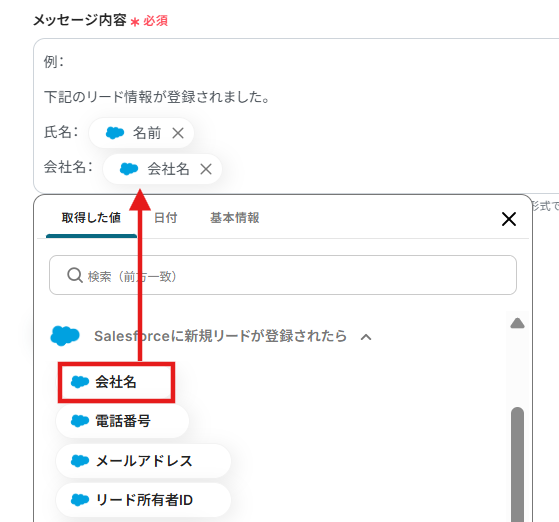
5.入力後に、「テスト」をクリックしましょう。
テストが成功したら、Discordに通知できていることを確認しましょう!
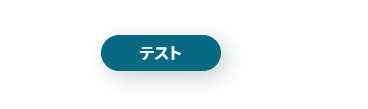
確認後、「保存する」をクリックしてください。
ステップ5:トリガーをONに設定して動作確認
最後に「トリガーをON」をクリックしたら、自動化の設定は完了です!
フローボットが正しく起動することを確認しましょう。
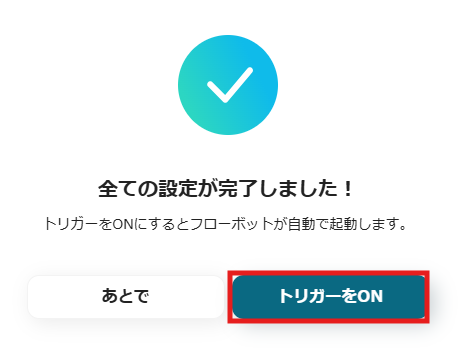
設定お疲れさまでした!
Salesforce連携の自動化テンプレートをもっと見る
Salesforceの活用方法は、通知の自動化だけではありません。
Yoomでは、Salesforceと他の様々な業務ツールを連携させ、データ入力、契約プロセスなど、幅広い業務を自動化するためのテンプレートを提供しています。
ここでは、日々の業務をさらに効率化するためのSalesforce連携テンプレートの一部をご紹介しますね!
Google スプレッドシートで行が更新されたらSalesforceのレコードも更新する
試してみる
Googleスプレッドシートで行が更新されたらSalesforceのレコードも更新するフローです。
SalesforceからStripeの支払い用リンクを作成してメールで送付する
試してみる
SalesforceからStripeの支払い用リンクを作成してメールで送付するフローです。
Salesforceの取引先情報から契約書を発行し、Notionに格納する
試してみる
■概要
「Salesforceの取引先情報から契約書を発行し、Notionに格納する」フローは、営業業務における契約書作成と情報管理をスムーズに行う業務ワークフローです。
Salesforceで管理されている取引先データを活用し、自動的に契約書を生成します。
さらに、その契約書をNotionに整理・保存することで、情報の一元管理が実現します。
手動でのデータ入力や書類管理の手間を省き、効率的な業務運営をサポートします。
■このテンプレートをおすすめする方
・Salesforceを活用して取引先情報を管理している営業担当者の方
・契約書の作成や管理に手間を感じている中小企業の経営者
・Notionを使用して情報を整理・共有しているチームリーダー
・業務の自動化を推進し、効率化を図りたいIT担当者
・契約プロセスの標準化を目指している法務部門の方
■注意事項
・Salesforce、Google ドキュメント、One DriveのそれぞれとYoomを連携してください。
・Chrome拡張機能を使ったトリガーの設定方法は下記をご参照ください。
https://intercom.help/yoom/ja/articles/8831921
・Salesforceはチームプラン・サクセスプランでのみご利用いただけるアプリとなっております。フリープラン・ミニプランの場合は設定しているフローボットのオペレーションやデータコネクトはエラーとなりますので、ご注意ください。
・チームプランやサクセスプランなどの有料プランは、2週間の無料トライアルを行うことが可能です。無料トライアル中には制限対象のアプリを使用することができます。
・Microsoft365(旧Office365)には、家庭向けプランと一般法人向けプラン(Microsoft365 Business)があり、一般法人向けプランに加入していない場合には認証に失敗する可能性があります。
名刺データをOCRで読み取りSalesforceに格納
試してみる
名刺データをフォームで送信すると、AIが自動で名刺の情報を読み取りSalesforceに格納します。
まとめ
今回は、Salesforceの通知をSlackやメールなどのツールへ自動で送信する方法について解説しました。
新しいリードの登録や重要な更新情報をきっかけに、担当者へリアルタイムで通知を送ることで、情報の見逃しを防ぎ、迅速な対応を実現します。
これにより、営業活動のスピードアップやチーム内でのスムーズな情報共有が可能です!
この記事でご紹介した方法は、プログラミングの知識がなくても、Yoomのようなツールを使えば簡単に設定できます。
Yoomでは、Salesforceの通知自動化はもちろん、データ連携やレポート作成、契約業務など、Salesforceに関連する様々な業務プロセスを自動化するためのテンプレートを豊富にご用意しています。
今回ご紹介したテンプレートを使えば、すぐにでもSalesforce通知の自動化を試すことができます。
日々の煩雑な確認作業や手動での情報共有から解放されて、より重要な業務に集中できる環境を整えませんか?
ぜひこの機会に、Salesforce業務の自動化による効率アップを体験してみてください!
アカウント発行はこちらから!